
Når det gjelder kommunikasjon, gjør mange selskaper og enkeltpersoner det allerede via Internett, fordi de på denne måten kan opprettholde større sikkerhetstiltak, i tillegg til å samhandle på en ganske dynamisk måte. I denne forstand, et av de mest brukte verktøyene i dag er Microsoft Teams.
Dette verktøyet brukes av mange selskaper og lærere over hele verden, som prøver å jobbe eller undervise gjennom det. Derfor kan det være interessant ta opp bestemte konferanser eller samtaler, på en slik måte at de er tilgjengelige for senere, og at ingen savner noe.
Hvordan registrere et Microsoft Teams-møte
Som vi nevnte, kan samtaleopptak være en veldig nyttig ressurs i Microsoft Teams. På denne måten, hvis noen er fraværende, trenger de ikke gå glipp av noe, blant annet mulige verktøy. For å ta opp en samtale i dette verktøyet er det imidlertid veldig viktig at du husker det du må være en av moderatorene for samtalen det gjelder
For å oppfylle dette kravet, når du vil spille inn et bestemt anrop, må du velge, innenfor det, med de tre prikkene som vises øverst. I kontekstmenyen må du deretter velge alternativet "Start opptak og transkripsjon" å starte
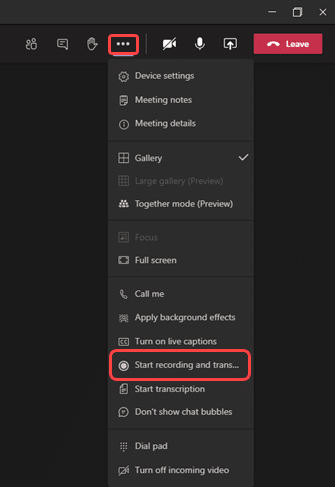

Ved å klikke på denne knappen, automatisk en melding vil bli sendt til alle deltakerne for å informere om innspillingen og innspillingen vil begynne. Hvis det er nødvendig, vil du på samme sted ha muligheten til å stoppe opptaket hvis du vil avslutte det før du avslutter den aktuelle samtalen. Etterpå vil opptaket være tilgjengelig for hele teamet i et visst antall dager, og få tilgang til det etter behandling og få en kopi om nødvendig.